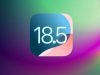Çoğu fotoğraf çekimi için iPhone kamerası yeterlidir ve mükemmeller yaratır. Telefonu tut, kamera odaklansın ve çek. Çoğu zaman odaklanma neredeyse otomatik olarak en iyi şekilde ayarlanır fakat kimi zaman odak kontrolünü elle ayarlamak gerekebilir.
Mesela mavi gökyüzünün sonsuz güzelliğini çekmek isterken odağa daha yakın olan bir objeye veya insana kameranın odaklandığını görebilirsiniz. iPhone, genelde odağa yakın olan objeyi algılamakta ısrarcı olabilir. Ya da tam tersi.
Tüm bunlar, iPhone’un kendi Kamera uygulamasında kullanılabilen elle kontroller ile aşılabilecek durumlardır. Oldukça iyi gizlenmişlerdir. Bu yüzden şimdiye kadar kameranın özelliklerini keşfedememiş olabilirsiniz. Bu yazıda, iPhone Kamera uygulamasının yerleşik özelliklerini nasıl kontrol edebileceğinizi anlatmaya çalışacağız.
iPhone Kamerasını Elle Odaklama
iPhone’un yerleşik Kamera uygulaması tam olarak elle odaklanmaz. Netleme noktasını çerçevenin etrafında hareket ettirmek için bir kontrol seçeneği yoktur. Ancak odaklanma iPhone’un kamerasında nadiren görülen bir sorundur. Sorun, odağın yanlış yönde odaklanmasındadır. Bunun çözümü ise odak kilidini kullanmaktan geçiyor.
Kamera çerçevesindeki herhangi bir şeye nasıl odaklanacağınızı biliyor olmalısınız? Ekrandan nesnenin veya insanın olduğu tarafa dokunmanız yeterli. Peki ekrana uzun dokunmayı denediniz mi?
iPhone Kamera uygulamasının arayüzünde ekrana uzun dokunduğunuzda AE/AF Kilidi aktif olacaktır. Bu odak kilidi anlamına gelmektedir. Kamerayı hareket bile ettirseniz odak noktanız aynı kalacaktır. Böylece, nesneyi kameranın sağına veya soluna denk getirerek fantastik kareler çekebilirsiniz.
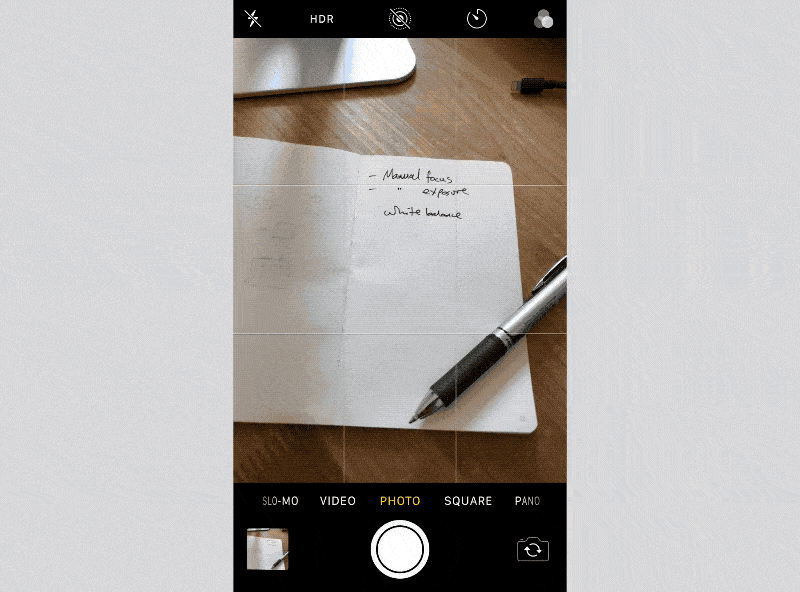
Odak kilidi oldukça güçlüdür. Odaklama yaparken ekrana daha uzun süre bastığınızda odak kilitlenir. iPhone’un kamerasının neye veya nereye odaklanacağını böylece tam olarak belirlemiş olursunuz. Odak kilidinden çıkmak için ekranda herhangi bir yere dokunmanız yeterli.
iPhone Kamerasını Elle Pozlama
Kamera odağını yukarıdaki yöntemi kullanarak kilitlediğinizde, iPhone’da pozlama da kilitlenir. Bu, çekiminiz için doğru pozlamayı size sunmayabilir.
Gölge, esmer tenli veya siyah giysili birine odaklandığınızı varsayalım. Muhtemelen mükemmel görüneceklerdir ancak arka plan ve zayıf renkler genel olarak çok parlak görünecektir.
iPhone’un odaklama kilidini açtığınızda elle pozlama yapabilirsiniz.
Pozlamayı elle değiştirmek için parmağınızı ekranda yukarı veya aşağıya doğru kaydırın. Parmağınızı yukarı kaydırdığınızda görüntüdeki ışık oranı artacak, aşağıya doğru kaydırdığınızda ise ışık oranı azalacaktır.
Bu gerçek bir elle kontrol değildir. Kameranın lens diyaframı ve deklanşör hızı değerlerini seçmenize izin verir. Daha doğru bir şekilde “pozlama telafisi” olarak adlandırılır.
Beyaz Dengisini Ayarlama
Beyaz dengesini ayarlamak, beyaz rengin gerçek beyazlıkta görünmesini tetikler. Böylece başta beyaz olmak üzere diğer tüm renklerin en doğru bir şekilde görünmesini sağlar.
Işık kaynağına bağlı olarak renk değişmektedir. Örneğin, gün batımından sonra bir yürüyüşe çıktığınızda, serin, mavimsi açık ışık kamera çekiminize yansır. Gözlerimiz bunu otomatik olarak düzeltir ancak bir kamera için bunu ayarlamasını yapmak çok kolay değildir ama iPhone’un kamerası son derece akıllıdır.
Örneğin, bir ormanda fotoğraf çektiğinizi fark eder ve bu nedenle etrafta çok fazla yeşil renk olduğunu farkederek renk yoğunluğunu ayarlayabilir. Ancak kimi zaman bir kişinin tişörtünün veya kağıdın renginin beyaz olduğunu tam olarak algılayamayabilir.
Bunun çözümü ise oldukça basittir. Çektiğiniz fotoğrafta beyaz veya nötr, gri olmayan bir şeyi bulacak ve beyaz dengesini buna göre elle ayarlayacaksınız. Ardından, tüm fotoğraftaki beyaz renk için bu ayarlamanız referans alınacaktır.


iPhone’un kendi Kamera uygulaması bunu tek başına yapamıyor. Bu nedenle üçüncü taraf bir uygulamaya ihtiyacınız olabilir. Bunun için Manuel ve Halide uygulamalarını kullanabilirsiniz.
Hiçbir kamera veya fotoğraf uygulaması gerçek bir elle beyaz dengesinin ayarlanması özelliği sunmaz ancak bu her iki uygulamada mevcut ışık koşullarına uyması için bir ön ayar sunuluyor.
iPhone için En İyi Kamera Uygulaması
iPhone’un yerleşik Kamera uygulaması neredeyse tüm fotoğraf ve video çekim ihtiyaçlarınız için yeterlidir. En iyi özelliği ise hızıdır. Kameraya Kilit Ekranı’nda hızlıca geçebilirsiniz. Böylece, saniyeler için kamerayı açmış ve saniyeler içinde fotoğraf çekmiş olursunuz. Özellikle iOS 12 ile Kamera uygulamasının açılış hızı farkedilir düzeyde artırıldı.
Pozlama ve odak kontrolünün elle yapılabiliyor olması işleri daha profesyonel hale getiriyor. Daha fazla kontrole ihtiyaç duyduğunuz durumlarda ise farklı bir kamera uygulamasını denemeniz gerekiyor ancak yerleşik kamera uygulaması genel olarak yeterlidir.